
Dato che i cellulari sono sempre più importanti nelle nostre vite di tutti i giorni, la gente ha anche bisogno di gestire il proprio lavoro con gli smartphone. Recentemente Apowersoft ha lanciato la app PDF Convert, che può aiutarti a convertire e combinare facilmente PDF. In questo post ti mostreremo come funziona questa eccezionale app.
Guida utente per la app Apowersoft PDF Converter
Scarica
Puoi cercare e trovare Apopwersoft PDF Converter nel tuo negozio di app, o puoi prenderla direttamente cliccando il pulsante di download qua sotto.
Accesso
Se vuoi gestire o scaricare i tuoi file convertiti, farai meglio ad accedere al programma prima della conversione.
Per accedere alla app, basta cliccare “Io” all’interno della app, e poi entrare nel tuo account Apowersoft.

Se non hai un account Apowersoft, puoi cliccare “Registrati” per iscriverti.
Converti
Questa app supporta la conversione da PDF a Word, Excel, PPT, JPG, PNG e TXT. Puoi anche usarla per convertire documenti e immagini Miscrosoft Office in PDF. Le procedure di ottenimento di altri formati da PDF e per la conversione di file in PDF sono gli stessi. Qui prendiamo il passaggio da Word a PDF come esempio.
- Apri la app. Clicca la linguetta “A PDF” in basso e poi vai a “Word a PDF”.
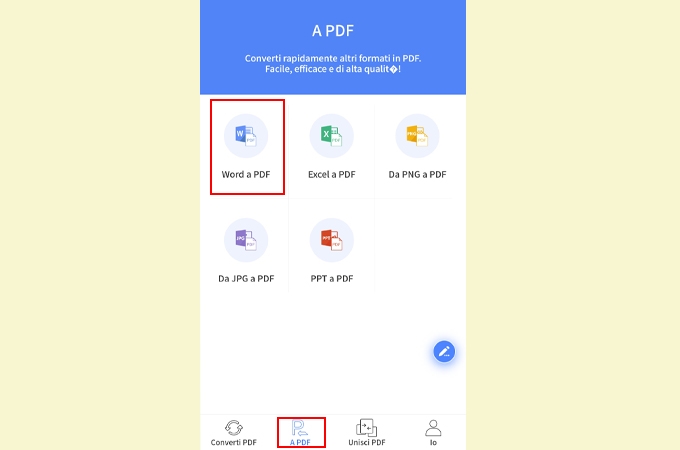
- Clicca “Scegli file” e la app inizierà a scansionare i documenti nel tuo cellulare.
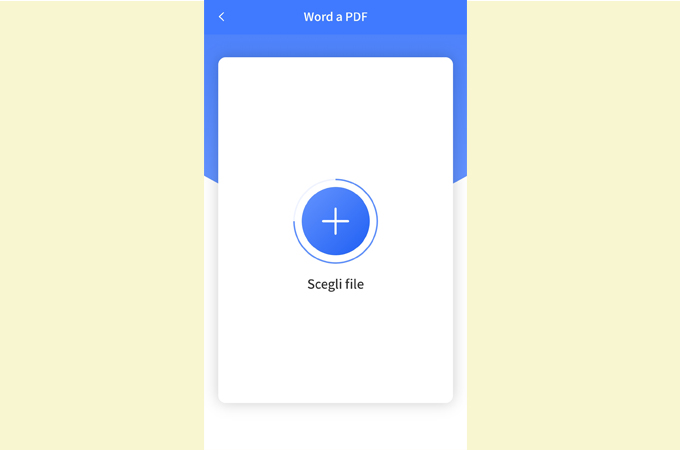
- Scegli il file che vuoi convertire e clicca “Fatto(Done)”. (Se hai più di un file che vuoi convertire, puoi sceglierli tutti e convertirli in blocco)
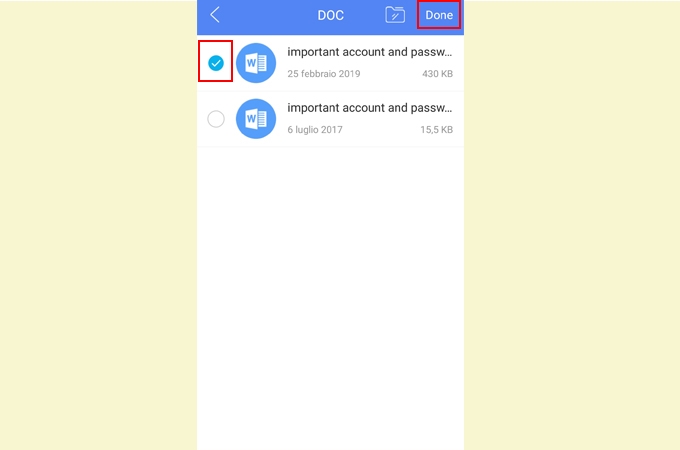
- Clicca il pulsante “Converti” in fondo e poi aspetta fino a che la conversione sarà completata.
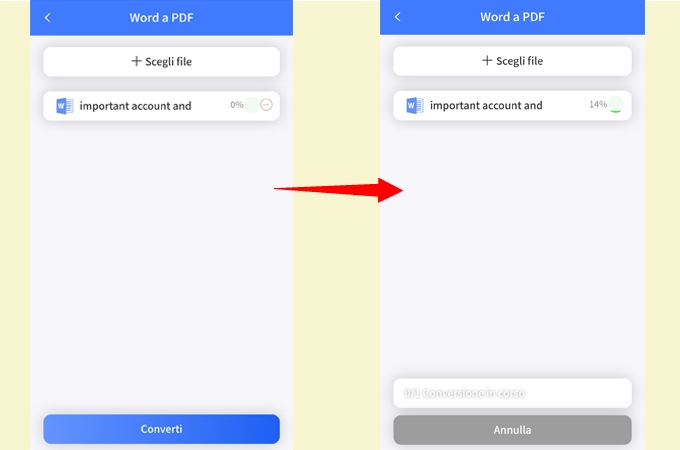
- Dopodiché vedrai la notifica che ti avvisa che la conversione è avvenuta con successo e puoi cliccare “Visualizza documento” per controllare il/i tuo(i) file convertito/i.
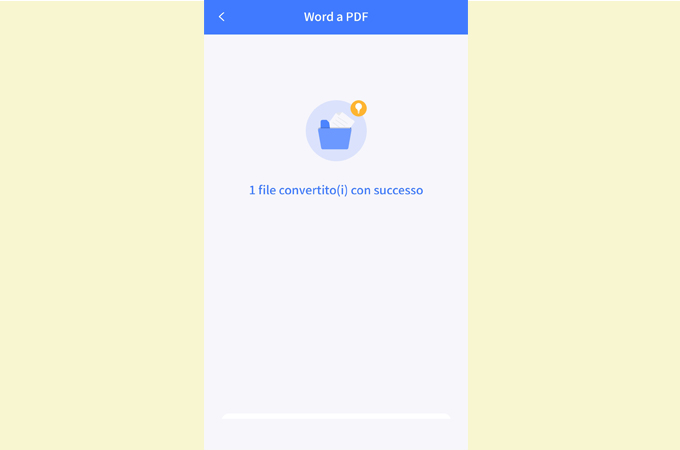
Consiglio:
Puoi usare il pulsante cancella vicino a ogni file per rimuovere il documento che non vuoi convertire, anche durante la conversione.
Unisci PDF
A parte la conversione, la app Apowersoft PDF Converter ti permette anche di unire PDF.
- Vai alla linguetta “Unisci PDF” e scegli “Unisci PDF”.
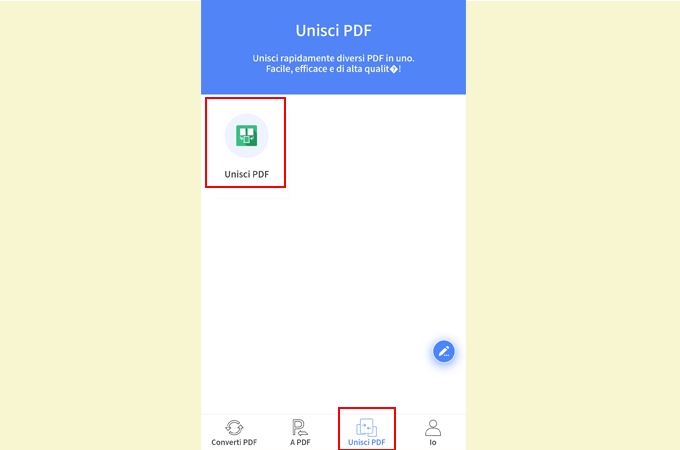
- Clicca “Scegli file” per aggiungere i documenti.
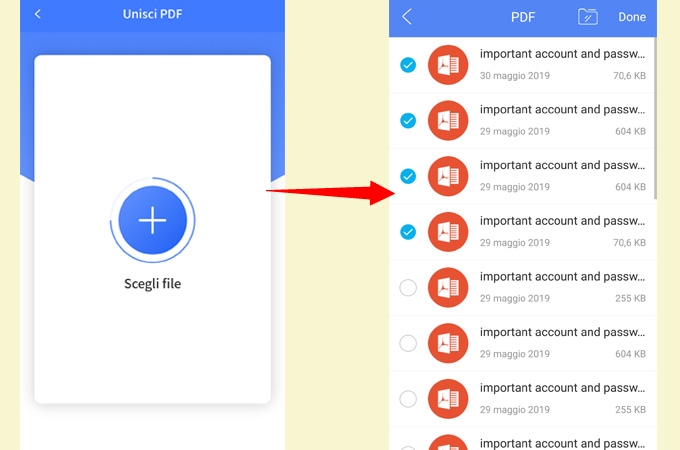
- Clicca “Converti”. Quando il processo è terminato, puoi cliccare “Visualizza documento” per controllare il file.

I miei file
Una volta effettuato l’accesso alla app, puoi andar a “Io” in fondo alla app e cliccare “File locali” per gestire i tuoi file.

- Puoi cliccare il pulsante download per ottenere i file originali come anche quelli convertiti.
- Puoi scorrere su o giù per trovare i file lavorati.
- Se vuoi cancellare i file che non vuoi, puoi cliccare “Gestisci file”, selezionare i documenti e poi cancellarli.
Feedback
Sull’interfaccia principale di “Converti PDF”, “A PDF” e “Unisci PDF”, troverai un’icona a forma di matita sul lato destro della app. Se hai difficoltà ad usare la nostra app, puoi cliccarlo, inserire il tuo indirizzo email, descrivere il problema che stai affrontando e inviarci il feedback.

Altri
Sull’interfaccia “Io” puoi controllare lo stato del tuo account e puoi cliccare “Account” per controllare i tuoi ordini e impostare il tuo account. E puoi anche andare alla nostra community e lasciare le tue idee sui prodotti cliccando “Forum“.



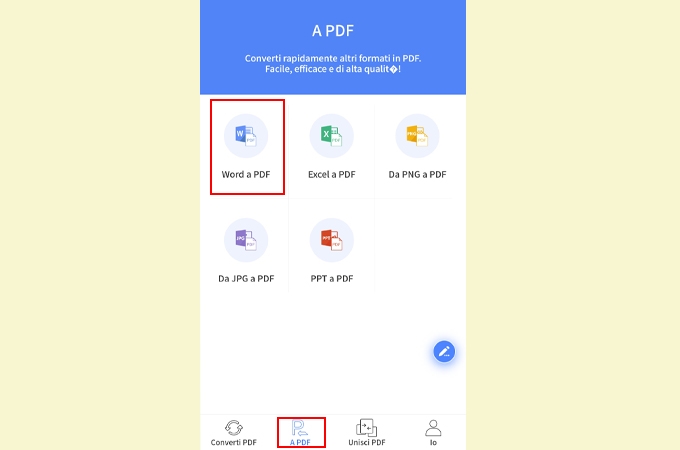
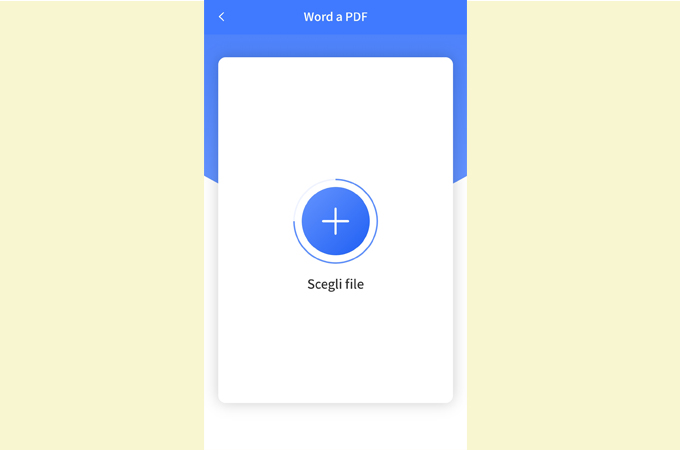
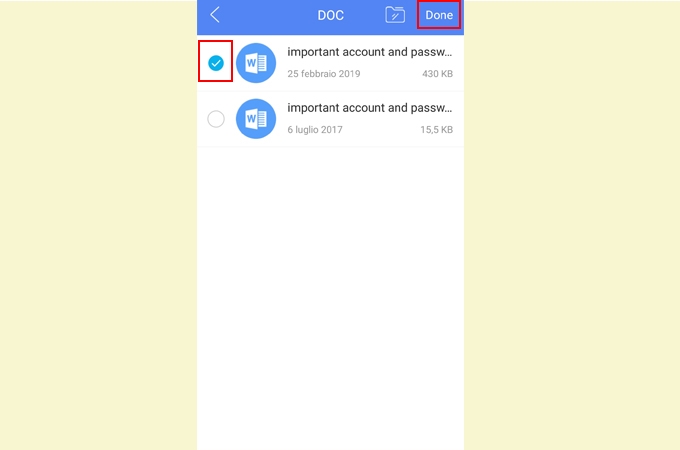
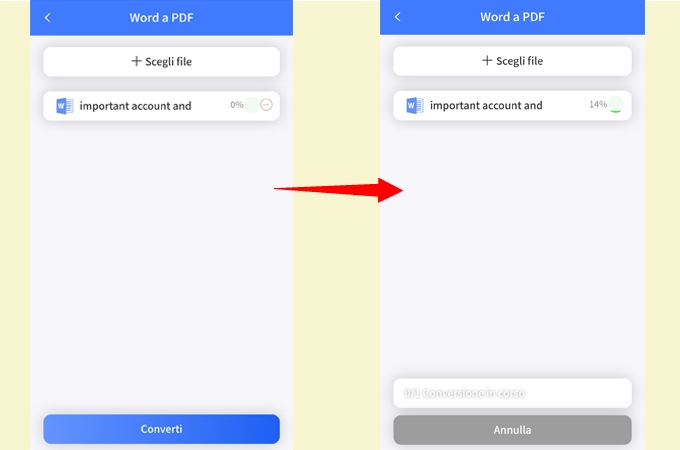
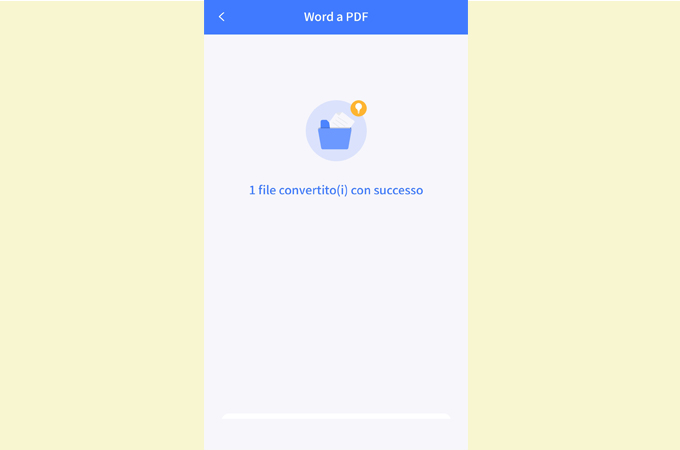
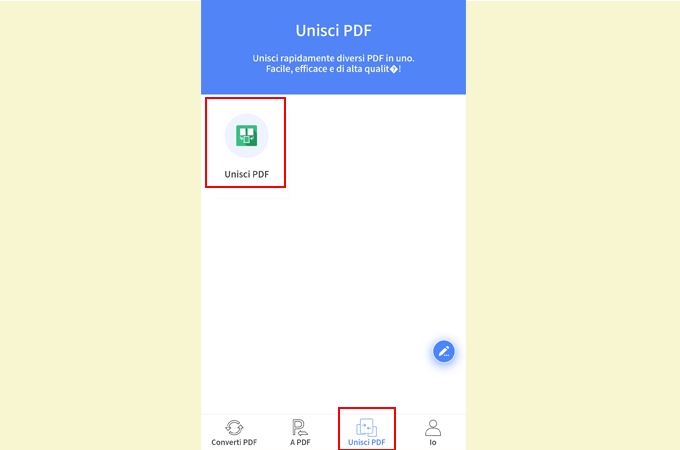
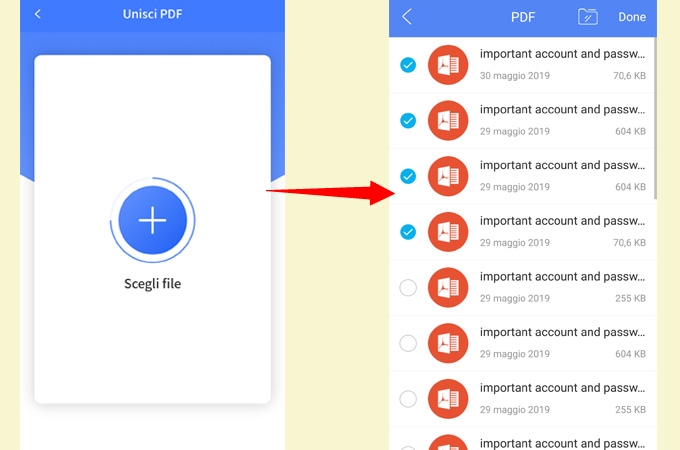
Lascia un commento